创建/上传新字体
在打造仪表板大屏时,经常是先设计好,然后到仪表板中实现。很多时候对字体的要求比较高,比如使用艺术字体打造视觉效果等。
在 Wyn 中,默认都是使用系统字体库中的字体。本节介绍如何在仪表板中使用其他字体。
目前支持两种方式向 Wyn 站点中添加新字体:
通过文档门户中的上传功能,将字体文件作为资源直接上传;
新建字体,选择导入新字体文件或添加网络型字体。
上传字体文件
在门户网站中单击加号“ + ”,使用文档上传功能上传字体文件。上传后即可在仪表板中使用该字体,字体名即文件名。
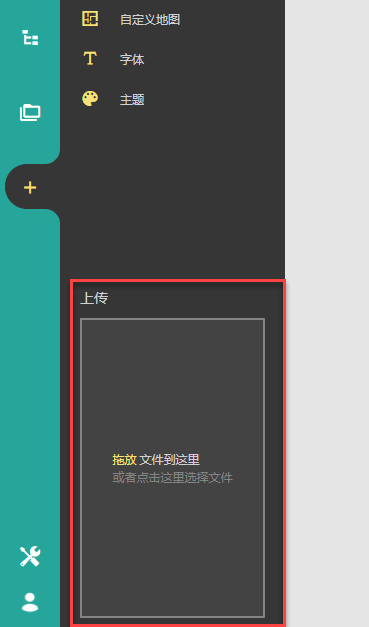
有关上传功能的更详细介绍,请参见文档上传。
创建字体
这里的创建字体是指通过在文档门户首页,单击加号“ + ”,然后选择字体来创建字体文档。

选择字体类型,支持本地和网络两种类型。
如选择本地类型,单击选择文件添加本地的字体文件。
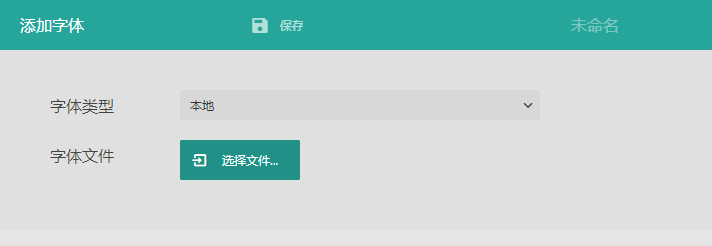
如选择网络类型,则需添加字体的 URL。

添加本地字体文件或者网络 URL 后,单击右侧的预览可在下方预览,单击顶部的保存按钮可保存字体。
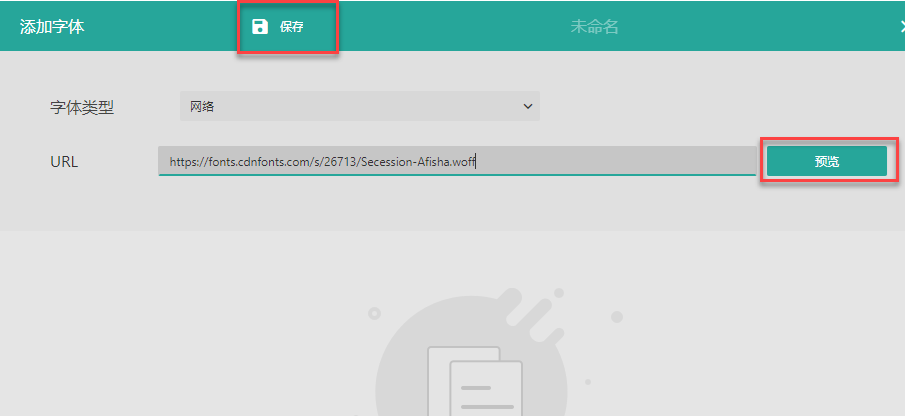
保存时需为字体命名,之后使用该字体时将显示这个名称。
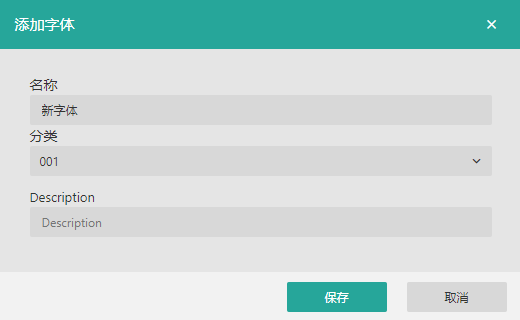
使用新字体
新字体可以应用到仪表板设计器中所有的字体设置中,比如全局字体设置,标题、组件。
新字体会出现在字体选择的下拉列表中,直接点击就可以应用。
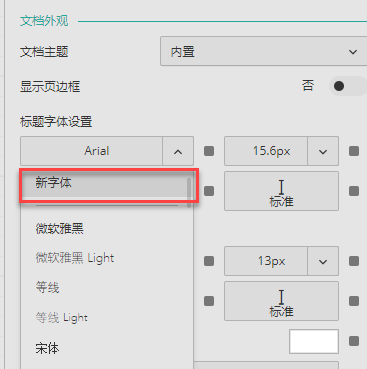
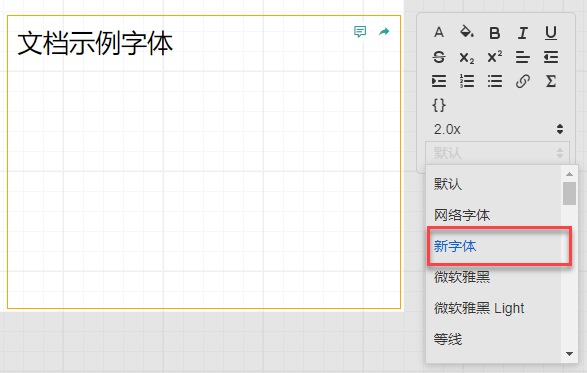
注意事项
支持的字体格式与您使用的浏览器及版本有关,具体如下:

在可视化组件中使用自定义字体时请注意:
如需运行在 iframe 中,则必须关闭可视化组件的 sandbox 限制,如下图所示。

